可以让Total Commander来帮忙!Total Commander(以下简称TC)这款优秀的文件管理软件可谓尽人皆知,虽然TC已经集成了非常强大的搜索功能,但若给它安装一个“QuickSearch eXtended”插件,就更能非常容易地找到所需的文件。

下载该插件安装包,直接双击弹出提示窗口信息。点击“是”按钮自动进行插件的安装配置,接下来就可以进行文件的搜索查找操作了。
首先进入到文件存放的文件夹中,按一下快捷键“Ctrl+S”就可以看到插件的工具条,接下来就可以按照平时使用搜索引擎的方法来查找文件了。
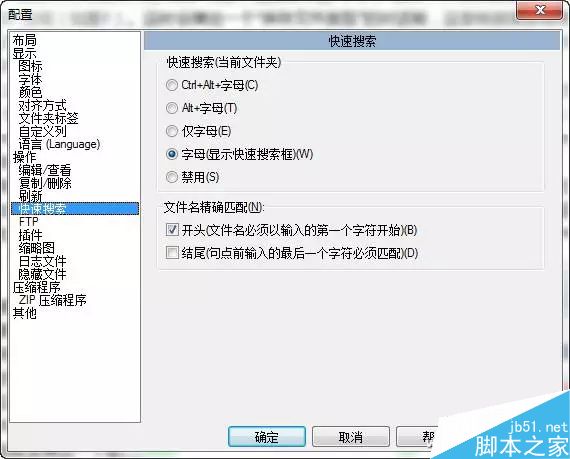
如果不想使用快捷键而直接进行搜索,需要先打开TC的选项窗口。选择左侧列表中的“快速搜索”这项,接下来在右侧窗口里面选中“字母(显示快速搜索框)”选项即可。
你甚至只需要输入文件名称的一部分信息,TC就会自动过滤掉其他的文件信息,只剩下和查找信息相匹配的文件。比如要查找的文件名称为abc123.doc,这时输入“123”、“abc”、“doc”甚至“123 doc”等都可以。
QuickSearch eXtended插件还支持拼音缩写的查询,比如要搜索“电脑爱好者”只需要输入dn即可。不过这里需要提醒大家,虽然该插件支持拼音但是并不支持模糊音。
以上就是安装TC插件即可解决文件找不到的方法,有需要的朋友可以参考本文,希望这篇文章能对大家有所帮助!